
Mac’teki Mail’de e-posta yazma ve gönderme
İleti yazarken, iletinizi göndermeden önce alıcılar, metin, fotoğraflar ve daha fazla öğe ekleyebilirsiniz.
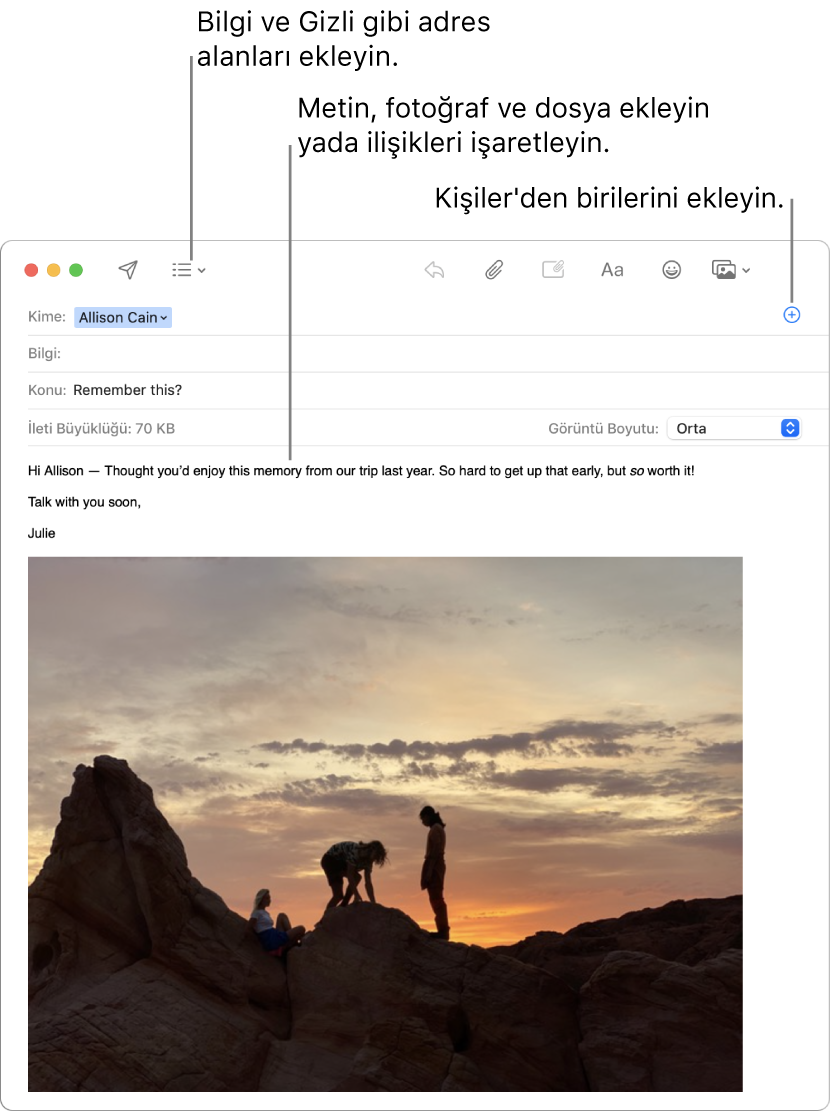
Mac’inizdeki Mail uygulamasında
 Mail araç çubuğundaki Yeni İleti düğmesini
Mail araç çubuğundaki Yeni İleti düğmesini  tıklayın (veya Touch Bar’ı kullanın).
tıklayın (veya Touch Bar’ı kullanın).Siri’ye Sor: Şuna benzer bir şey söyleyin: “Buse’ye geziyle ilgili e-posta gönder.” Nasıl Siri’den isteyeceğinizi öğrenin.
Siri ile başladığınız iletiyi geliştirmek veya iletiye daha fazla kişi ya da ilişik eklemek için Siri penceresinde iletiyi çift tıklayıp Mail’de açın.
İletinizde, iletiyi göndermek istediğiniz kişileri ekleyin.
Gizli veya Öncelik gibi diğer alanları kullanmak için Başlık düğmesini
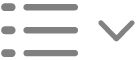 ve bir alanı tıklayın.
ve bir alanı tıklayın.Mesajınızın konusunu girip metninizi ekleyin.
Aşağıdakilerden herhangi birini yapabilirsiniz:
Fontları ve stilleri hızla değiştirmek için Biçim düğmesini
 tıklayın (veya Touch Barı kullanın).
tıklayın (veya Touch Barı kullanın).Kolaylıkla emoji ve sembol eklemek için Emoji düğmesini

Metni biçimlendirin veya yazma önerilerini kullanın (kullanılabiliyorsa).
Fotoğraf veya belge
 eklemek için İlişik düğmesini
eklemek için İlişik düğmesini 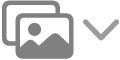 veya Fotoğraf Tarayıcı düğmesini tıklayın.
veya Fotoğraf Tarayıcı düğmesini tıklayın.İlişikleri işaretleyin (örneğin üzerine yazın, ilişikleri döndürün veya kırpın ve daha fazlasını yapın). İşaretleme araçlarını kullanarak kendi eskizinizi veya çiziminizi eklemek için Kontrol tuşuna basarak iletinizin gövde bölümünde herhangi bir yeri tıklayıp ardından Çizim Ekle’yi de seçebilirsiniz.
İletinizi göndermeye hazır olduğunuzda araç çubuğundaki Gönder düğmesini
 tıklayın (veya Touch Bar’ı kullanın).
tıklayın (veya Touch Bar’ı kullanın).
Handoff kullanıyorsanız iletinize başka bir aygıttaki Mail’de başlayıp, Mac’inizdeki Mail’de tamamlayabilirsiniz. Mac’inize gönderilen bir iletiyi yazmaya devam etmek için Dock’un sol tarafında görünen Handoff Mail simgesini tıklayın.
